So zeigen Sie eine Live-Vorschau von Links in WordPress an
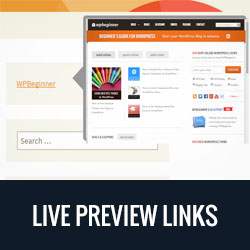
Haben Sie jemals Websites gesehen, die eine Live-Vorschau von Links anzeigen, wenn Sie mit der Maus darüber fahren? Verwenden Sie dazu ein jQuery-Popup, das einen Screenshot einer verlinkten Seite anzeigt, wenn Benutzer die Maus über den Link bewegen. In diesem Artikel zeigen wir Ihnen, wie Sie eine Live-Vorschau von Links in WordPress anzeigen.

Videoanleitung
Abonniere WPBeginnerWenn Ihnen das Video nicht gefällt oder Sie weitere Anweisungen benötigen, lesen Sie weiter.
Zuerst müssen Sie das Plug-In für WP Live Preview Links installieren und aktivieren. Nach der Aktivierung wird in Ihrer WordPress-Admin-Leiste ein neues Menüelement mit der Bezeichnung Live Preview Links angezeigt. Wenn Sie darauf klicken, gelangen Sie zur Einstellungsseite des Plugins.

Mit diesem Plugin können Sie Live-Vorschauen für externe, interne, alle oder ausgewählte Links anzeigen. Je nachdem, was Sie erreichen möchten, verwenden viele Websites Live-Vorschauen für externe Websites. Einige E-Commerce-Websites verwenden Live-Vorschauen, um einen Einblick in die Produktseiten zu erhalten. Bedenken Sie, dass zu viele Live-Vorschauen für Ihre Benutzer sehr ablenkend und störend sein können.
Auswahl class = "wp-live-preview" ermöglicht es Ihnen, Live-Vorschauen für Links manuell anzuzeigen, wenn Sie sie hinzufügen. Fügen Sie die Klasse einfach wie folgt zu Ihren Links hinzu:
Beispiel Link
Neben anderen Einstellungen können Sie die Größe des Live-Vorschaufensters, die Position und das Site-Ansichtsfenster des in der Vorschau angezeigten Links auswählen. Die Standardeinstellungen funktionieren für die meisten Websites. Klicken Sie einfach auf die Schaltfläche zum Speichern der Änderungen, um Ihre Einstellungen zu speichern.
Sie können jetzt Ihre Website besuchen, um die Live-Vorschau für Links in Aktion anzuzeigen.
Wir hoffen, dass Sie mit diesem Artikel erfahren haben, wie Sie eine Live-Vorschau von Links in WordPress anzeigen können. Vielleicht möchten Sie auch einen Blick in unseren Leitfaden werfen, um beschädigte Links in WordPress mit einem Link-Checker zu reparieren.
Wenn Ihnen dieser Artikel gefallen hat, abonnieren Sie bitte unsere Video-Tutorials für unseren YouTube-Kanal für WordPress. Sie finden uns auch auf Twitter und Google+.


